你重新启动你的Windows设备,发现桌面上的图标已经被重新排列过了。奇怪的是,每次你重启电脑时都会发生这种情况。
那么,是什么导致了这个问题,你如何解决它?让我们来探讨一下当Windows不断重新排列桌面图标时的七种修复方法。我们还将提供有关如何整齐排列桌面图标的提示。
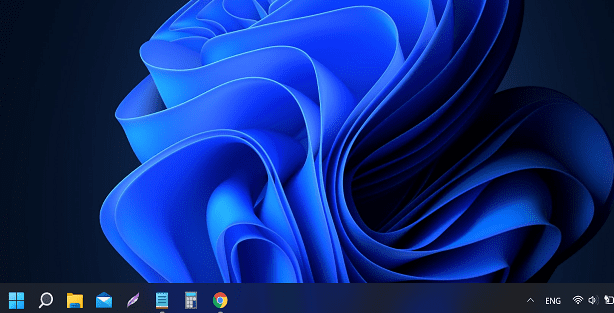
如何正确安排你的桌面图标?
安排桌面图标是一个快速而简单的过程。以下是你如何做到这一点:
1. 按Win+D进入桌面。
2. 在桌面上的空白处点击右键。
3. 选择排序方式,然后选择名称、大小、项目类型或修改日期。这将根据你挑选的选项来安排你的桌面图标。
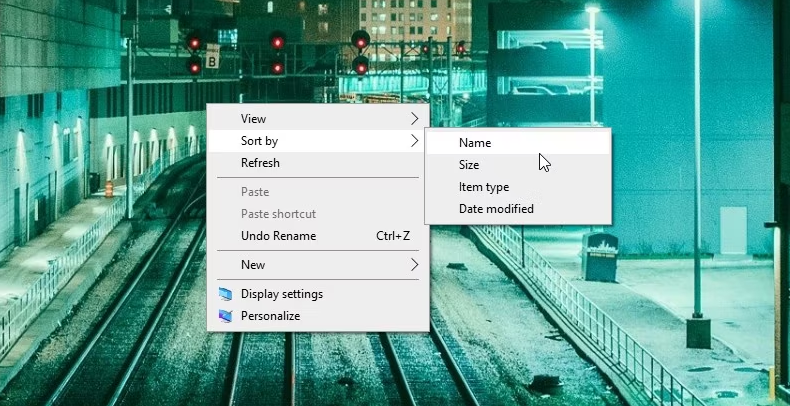
你也可以通过拖放桌面图标来安排Windows桌面,现在让我们来看看你如何解决手头的问题。
1. 取消勾选 "自动排列图标 "选项
当你遇到这个问题时,很有可能是 "自动排列图标 "选项被启用。因此,你必须禁用桌面上下文菜单上的这个选项。
以下是你需要遵循的步骤:
1. 按Win + D进入Windows桌面。
2. 在空白处点击右键。
3. 选择查看,然后取消勾选自动排列图标选项。
4. 重新启动你的设备,看看这是否解决了问题。
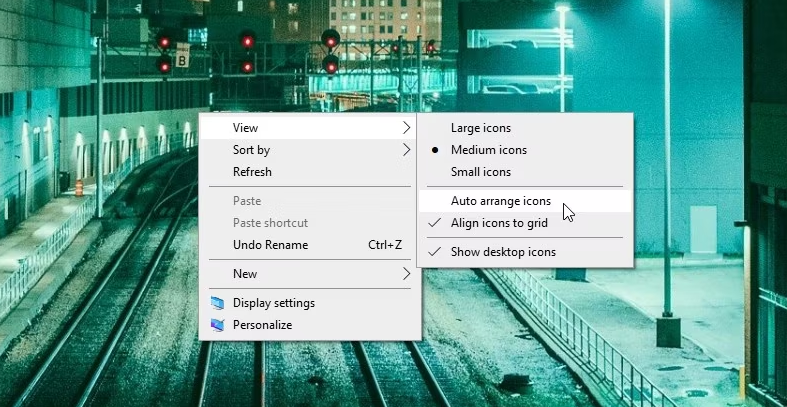
2. 取消对 "允许主题改变桌面图标 "选项的勾选。
也有可能是主题设置造成了眼前的问题。因此,让我们调整这些设置来解决这个问题:
1. 在 "开始 "菜单搜索栏中输入 "设置",并选择最佳匹配。
2. 从选项中选择个性化。
3. 点击左侧的 "主题 "选项。
4. 在右侧窗格中找到 "相关设置 "选项。从那里,点击 "相关设置 "选项下面的桌面图标设置。
5. 取消勾选 "允许主题改变桌面图标 "框。
6. 按 "应用",然后按 "确定 "来保存更改。
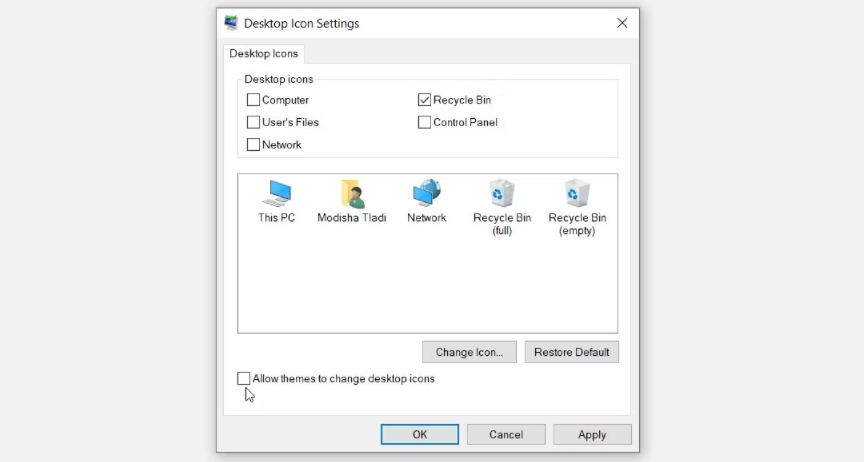
3. 修复显示器驱动程序
错误的显示驱动也可能导致 "桌面图标 "问题。在这种情况下,更新或修复显示驱动可能有帮助。
因此,让我们先来看看如何更新显示驱动:
1. 按Win + X打开快速访问菜单。
2. 选择设备管理器,然后双击显示适配器选项。
3. 右键单击相关的显示适配器,并选择更新驱动程序选项。
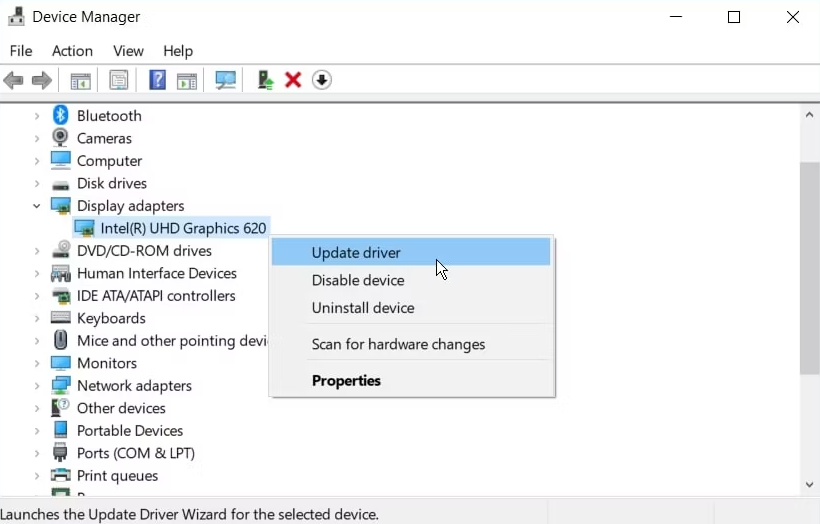
在下一步,选择自动搜索更新的驱动软件选项。最后,按照屏幕上的指示,然后重新启动你的电脑。
或者,通过这些步骤重新安装显示适配器:
1. 通过应用前面的方法展开显示适配器选项。
2. 右键点击相关的显示适配器,选择卸载设备。
3. 导航到行动选项卡,选择扫描硬件变化选项。最后,重新启动你的设备以保存这些变化。
4. 删除有问题的第三方程序

损坏的第三方应用程序可能经常干扰你的系统设置。因此,这种应用程序可能是你的桌面图标被重新排列的原因。
为了解决这个问题,更新任何可疑的第三方应用程序。否则,卸载可疑的程序,看看是否有帮助。
努力要找到一个有问题的第三方应用程序?如果是这样,删除你最近下载的所有第三方应用程序,看看是否有帮助。
在删除你的应用程序时,始终记得使用可靠的第三方卸载程序。
5. 使用Windows系统扫描选项
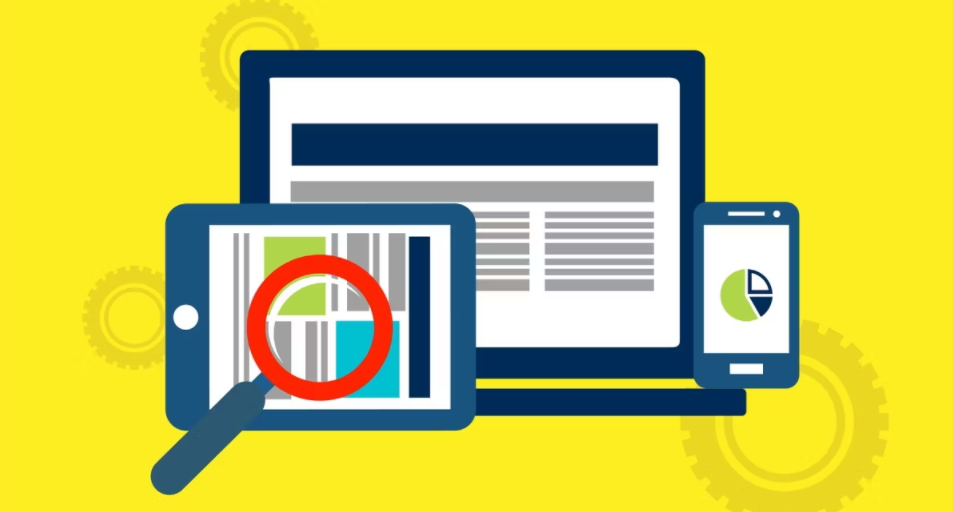
如果损坏的应用程序导致了这个问题,你可以通过运行各种系统扫描选项来解决它。
让我们从 "全面扫描 "选项开始:
1. 在 "开始 "菜单搜索栏中输入 "设置",并选择最佳匹配。
2. 从选项中选择更新和安全。
3. 点击左侧的Windows安全选项。
4. 在右侧选择病毒和威胁保护。
5. 点击扫描选项,然后选择全面扫描选项。
6 按下底部的 "立即扫描 "按钮,并按照屏幕上的步骤操作。
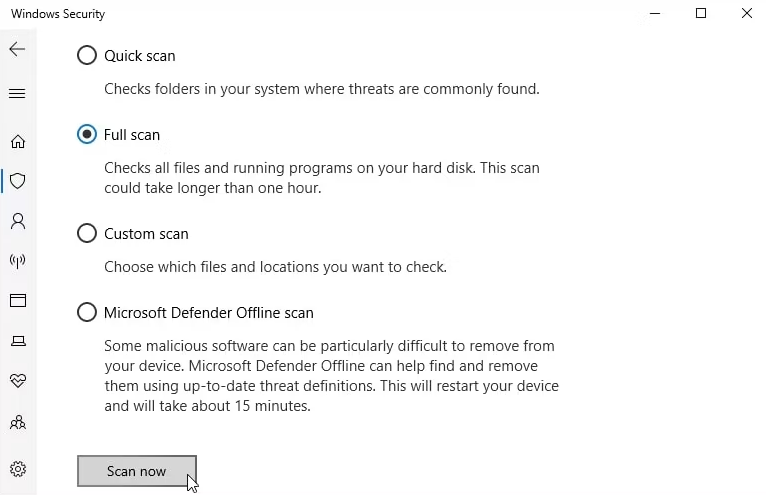
另外,你可以运行自定义扫描、快速扫描或微软卫士离线扫描。
6. 安装Windows更新

如果你仍然不能解决这个问题,可能最好是更新你的Windows电脑。这个过程应该可以消除手头的问题和你设备上的其他错误。
因此,以下是更新Windows的步骤:
1. 在 "开始 "菜单搜索栏中输入 "设置",并选择最佳匹配。
2. 选择更新和安全,然后点击左侧的Windows Update。
3. 按右侧的检查更新按钮,然后按照屏幕上的步骤操作。
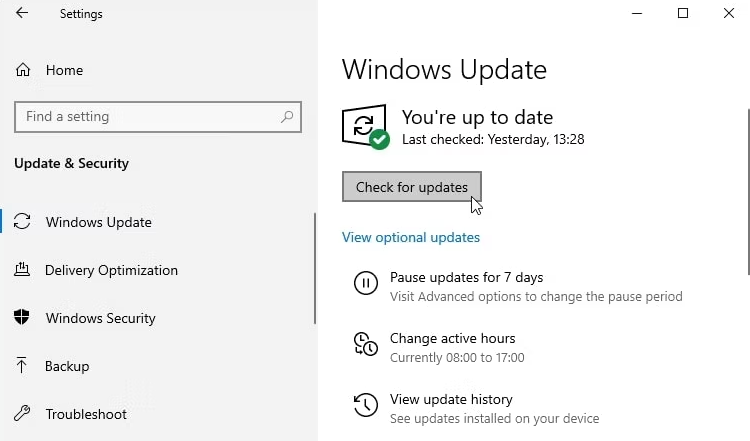
你的桌面是整洁和有组织的
桌面图标帮助你快速访问你的电脑上的大多数应用程序。因此,当你的设备不断重新排列这些图标时,是相当令人恼火的。幸运的是,通过以上列表中所介绍的方法,你可以轻松解决手头的问题。
版权声明:文章仅代表作者观点,版权归原作者所有,欢迎分享本文,转载请保留出处!


